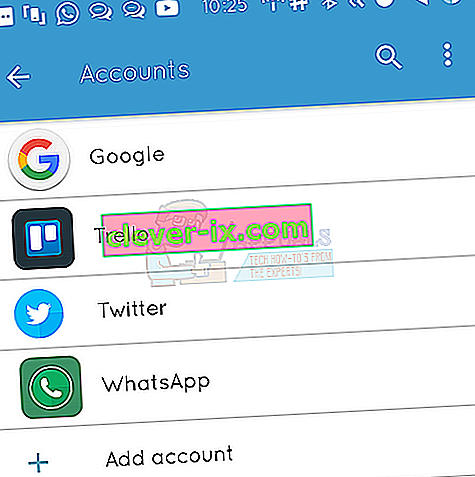Der Fehlercode (495) auf Ihrem Android-Telefon wird angezeigt, wenn die App, die Sie herunterladen möchten, nicht heruntergeladen werden kann. Technisch gesehen tritt das Problem auf, wenn die Verbindung zu den Wiedergabeservern, auf denen die App gehostet wird, abgelaufen ist, nicht aufgelöst werden kann oder aus irgendeinem Grund nicht mit den Servern synchronisiert werden kann.
In diesem Handbuch werde ich zwei Methoden für Sie auflisten, falls die erste nicht funktioniert. Versuchen Sie es mit der zweiten und das sollte funktionieren.

Methode 1: Apps zurücksetzen
1. Gehen Sie zu Einstellungen
2. Tippen Sie auf Application Manager oder Apps
3. Tippen Sie auf Alle (falls verfügbar) oder Auf Alle schieben
4. Tippen Sie auf die Touch-Schaltfläche, um das Menü / die Eigenschaften zu öffnen, und wählen Sie „ Apps zurücksetzen “ oder „ App-Einstellungen zurücksetzen “. Dadurch werden die Apps nicht gelöscht, sondern nur zurückgesetzt.

Methode 2: Deaktivieren Sie den Download Manager und aktivieren Sie ihn erneut
1. Gehen Sie zu Einstellungen
2. Tippen Sie auf Apps
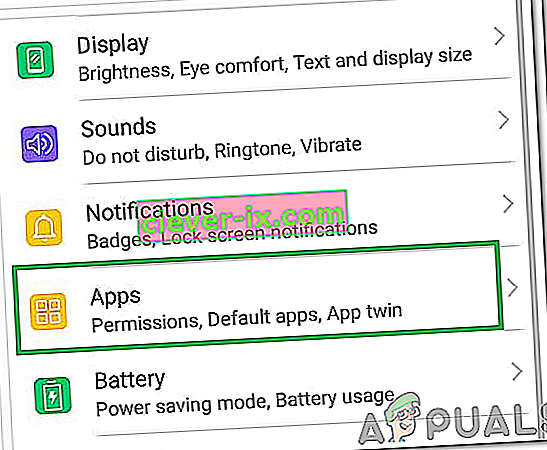
3. Suchen Sie den Download Manager und öffnen Sie die App-Details
4. Deaktivieren Sie es, aktivieren Sie es erneut und testen Sie es.
Wenn Sie die Möglichkeit haben, Apps zu aktualisieren, versuchen Sie dies ebenfalls.
Methode 3: Starten Sie Google Framework Services neu
1. Gehen Sie zu Einstellungen und tippen Sie auf Apps
2. Tippen Sie auf Alle Apps oder streichen Sie zu Alle und öffnen Sie die Google Services Framework-App

3. Öffnen Sie die App-Details und tippen Sie auf Stopp erzwingen. Tippen Sie anschließend auf Cache löschen und testen.
Methode 4: Überprüfen Sie die Verbindung
1. Wenn Ihr Telefon mit Wi-Fi verbunden ist, schalten Sie den Router für 5 Minuten und das Telefon ebenfalls aus.
Wenn das Telefon direkt mit dem Netzwerk des Mobilfunkanbieters verbunden ist, wechseln Sie, falls verfügbar, zu Wi-Fi. Andernfalls schalten Sie das Telefon nur für 5 Minuten aus.
2. Schalten Sie den Router ein, warten Sie 5 Minuten, schalten Sie das Telefon ein und testen Sie.
Methode 5: Benutzerdefinierte DNS-Server festlegen
1. Gehen Sie zu Einstellungen
2. Wählen Sie Wi-Fi

3. Drücken Sie lange auf Ihren Netzwerknamen und wählen Sie dann Ändern.
4. Aktivieren Sie das Kontrollkästchen Erweiterte Optionen anzeigen.
5. Ändern Sie die Einstellungen für IP in Statisch.
6. Fügen Sie DNS-Server-IPs hinzu als:
8.8.8.8 8.8.4.4
7. Speichern Sie die Einstellung und stellen Sie die Verbindung zu Wifi wieder her.
Methode 6: Cache und Daten löschen
In einigen Fällen können der Cache und die Daten, die von der Google Play Services-App gespeichert werden, beschädigt werden, wodurch bestimmte Funktionen der Anwendung möglicherweise nicht ordnungsgemäß funktionieren. Daher werden wir in diesem Schritt den Cache und die Daten für die Google Play Services-App leeren. Dafür:
- Ziehen Sie das Benachrichtigungsfeld nach unten und klicken Sie auf die Schaltfläche "Einstellungen" .
- Scrollen Sie nach unten, wählen Sie die Schaltfläche "Apps" und klicken Sie dann auf die Option "Anwendungen" .
- Klicken Sie oben rechts auf "Drei Punkte" und wählen Sie "System-Apps anzeigen".

- Scrollen Sie und suchen Sie "Google Play Services" in der Liste und klicken Sie darauf.
- Wählen Sie die Schaltfläche "Speicher" und klicken Sie dann auf die Schaltflächen "Cache löschen" und "Daten löschen" .

- Überprüfen Sie nach dem Löschen des Caches und der Daten, ob das Problem weiterhin besteht.
Hinweis: Löschen Sie den Cache und die Daten auch für Google PlayStore.
Methode 7: Konto entfernen und hinzufügen
In einigen Fällen wurde das Google Mail-Konto möglicherweise hinzugefügt, der Registrierungsvorgang mit dem Telefon wurde jedoch möglicherweise nicht ordnungsgemäß abgeschlossen. Daher entfernen wir in diesem Schritt zuerst das Konto und fügen es dann erneut hinzu. Um das zu tun:
- Navigieren Sie zu den Einstellungen des Telefons und klicken Sie auf die Option "Benutzer und Konten" .
- Tippen Sie auf Ihr Konto, das dem Gerät hinzugefügt wurde, und wählen Sie die Option "Konto entfernen" .
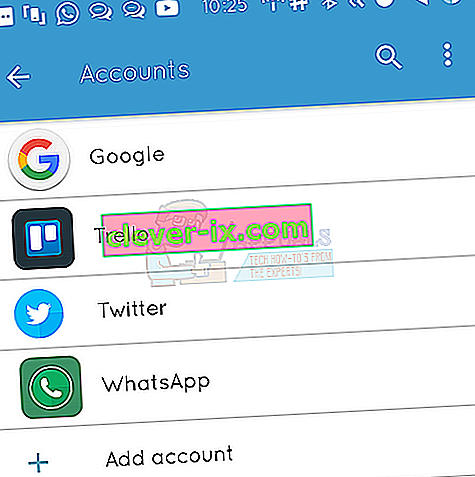
- Starten Sie nun Ihr Gerät neu und fügen Sie das Konto mit derselben Methode wieder hinzu.
- Überprüfen Sie nach der Anmeldung in Ihrem Konto, ob das Problem weiterhin besteht.